Haben Sie gerade eine neue Linux-Distribution installiert? Sie fragen sich vielleicht, wie Sie Dateien und Verzeichnisse auf Ihrem neuen System finden.
Es gibt verschiedene Möglichkeiten, Dateien und Verzeichnisse auf einem Linux-PC zu finden. Sie können Linux-Befehle über das Terminal verwenden, z. B. find, um Ihnen zu helfen. Alternativ können Sie das integrierte Dateiverwaltungstool Ihrer Linux-Distribution verwenden.
Wenn Sie Dateien und Verzeichnisse unter Linux finden möchten, führen Sie die folgenden Schritte aus.
Verwenden des Suchbefehls
Das find-Befehl ist eines der leistungsstärksten und vielseitigsten Tools zum Suchen von Dateien und Verzeichnissen nach Namen in Linux. Es kann Ihre Ordner nach verschiedenen Kriterien durchsuchen, z. B. Dateiname, Besitzer, Dateiberechtigungen, Dateityp, Größe oder Datum.
Find kann auch Aktionen für die übereinstimmenden Dateien ausführen, z. B. Löschen, Verschieben oder Ausführen von Befehlen für sie. Die grundlegende Syntax des Suchbefehls lautet:
finde [Optionen] [Pfad] [Ausdruck]
Optionssteuert, wie sich der Befehl verhält, pathgibt das oder die zu durchsuchenden Startverzeichnis(se) an, während expressionaus zusätzlichen Optionen oder Aktionen besteht Sie können (getrennt durch Operatoren) verwenden.
Um beispielsweise alle Dateien mit der Erweiterung .txt im aktuellen Verzeichnis und seinen Unterverzeichnissen zu finden, können Sie diesen Befehl verwenden:
finden . -type f -name „*.txt“
Der Punkt (.) nach find gibt das aktuelle Verzeichnis an. Die Option -type fgibt an, dass Sie nach regulären Dateien suchen. Die Option -name „*.txt“entspricht Dateien, die mit .txt enden.
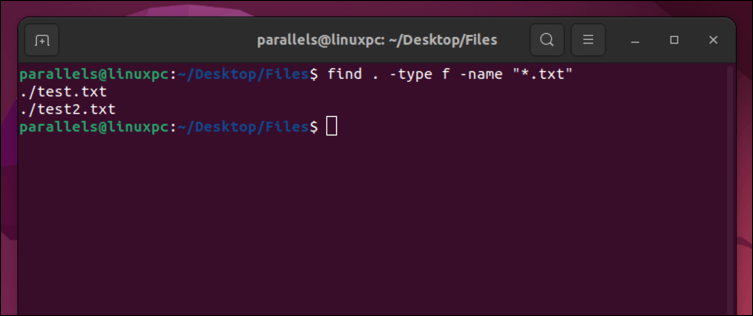
Sie können anstelle von -nameauch die Option -inameverwenden, wenn Sie eine Suche ohne Berücksichtigung der Groß- und Kleinschreibung durchführen möchten. Zum Beispiel:
finden . -type f -iname „*.txt“
Hiermit werden Dateien abgeglichen, die mit .txt, .TXT, .Txt usw. enden.
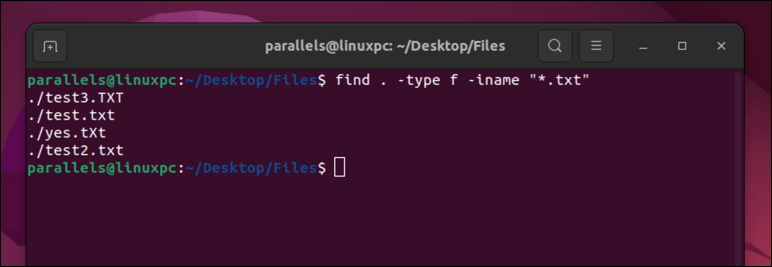
Der Befehl „find“ verfügt über eine Reihe nützlicher Funktionen und Einstellungen, die Sie erkunden können, indem Sie die entsprechende Handbuchseite über das Terminal lesen (man find). Einige der nützlichsten sind:
Verwenden des Locate-Befehls
Der Befehl locateist eine weitere Möglichkeit, Dateien und Verzeichnisse unter Linux zu finden. Locate ist schneller als der Befehl find, da es eine zuvor erstellte Datenbank mit Dateinamen und Speicherorten verwendet. Es ist jedoch möglicherweise nicht so aktuell wie der Befehl „find“, da die Datenbank regelmäßig durch einen Cron-Job aktualisiert wird.
Die grundlegende Syntax des Befehls „locate“ lautet:
Suchen Sie das Muster [Optionen]
Das Musterist eine Zeichenfolge, nach der Sie in den Dateinamen suchen möchten. Der Befehl „locate“ gibt alle Dateinamen zurück, die das Muster als Teilzeichenfolge enthalten.
Um beispielsweise alle Dateien zu finden, deren Namen das Wort „yes“ enthalten, können Sie diesen Befehl verwenden: locate yes.
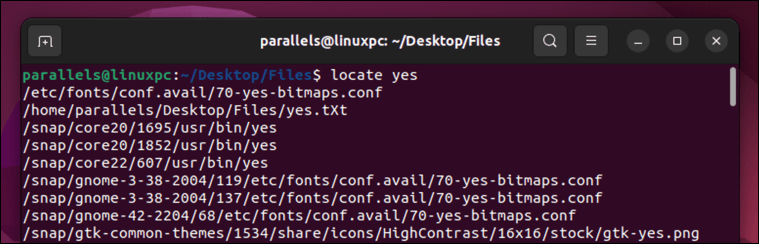
Wenn Sie kürzlich eine große Anzahl von Dateien aktualisiert haben und die Datenbank manuell aktualisieren möchten, bevor Sie den Befehl „locate“ verwenden, können Sie diesen Befehl über das Terminal ausführen:
sudo aktualisiertb
Möglicherweise müssen Sie Ihr Passwort eingeben, um den Befehl auszuführen.
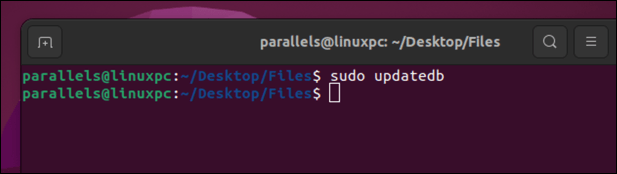
Wie bei find können Sie mithilfe der Handbuchseite über das Terminal nach zusätzlichen Optionen für „locate“ suchen (manlocate). Dazu gehören:
Verwenden der GUI-Dateiverwaltungs-App.
Wenn Sie eine grafische Oberfläche zum Suchen von Dateien und Verzeichnissen in Linux bevorzugen, können Sie die Dateiverwaltungs-App verwenden, die in Ihrer Linux-Distribution enthalten ist. Dies kann Nautilus, Dateienoder Dateimanagerheißen, je nachdem, ob Sie mit Ubuntu oder ein anderes Linux verwenden Verteilung.
Mit diesen Apps können Sie Ihre Dateien und Verzeichnisse über eine vertraute fensterbasierte Oberfläche durchsuchen und durchsuchen. Sie können mithilfe der Seitenleiste, der Symbolleiste oder der Breadcrumbs durch Ihr Dateisystem navigieren. Sie können auch Tastaturkürzel oder Drag-and-Drop verwenden, um verschiedene Aktionen für Ihre Dateien und Verzeichnisse auszuführen.
Um mit der allgemeinen Datei-App nach Dateien und Verzeichnissen zu suchen, können Sie das Suchfeld in der Symbolleiste verwenden oder Strg+Fdrücken. Dadurch wird ein Suchfeld geöffnet, in dem Sie Ihre Suchkriterien eingeben können.
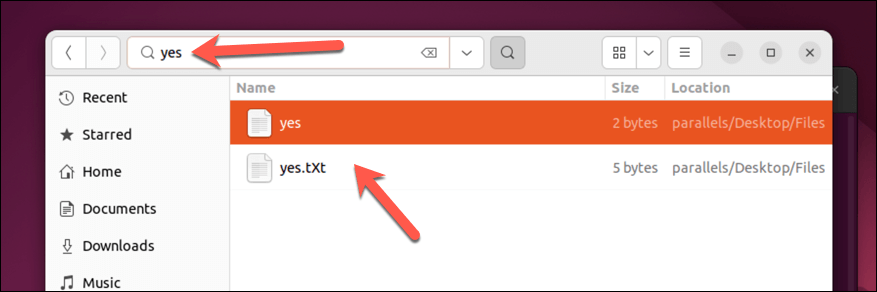
Sie können die Ergebnisse auch nach Typ, Größe oder Datum filtern. Klicken Sie in Dateien unter Ubuntu auf den Abwärtspfeilneben den Suchergebnissen, um Ihre Suchkriterien auszuwählen.
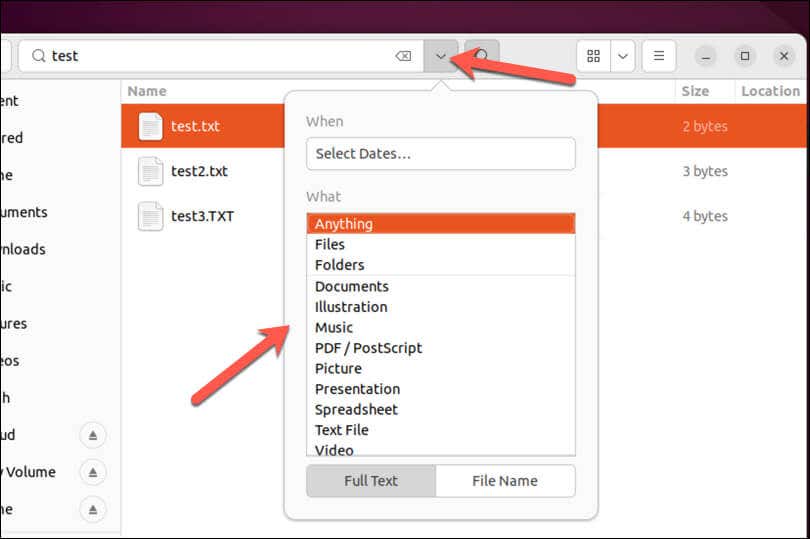
Ihre Dateiverwaltungs-App zeigt alle passenden Dateien und Verzeichnisse im Hauptbereich an. Sie können dann auf eine beliebige Datei oder ein Verzeichnis doppelklicken, um sie zu öffnen oder über das Rechtsklick-Menü andere Aktionen darauf auszuführen, sofern Sie über erforderliche Dateiberechtigungen.
verfügenDateien unter Linux verwalten
Das Finden von Dateien und Verzeichnissen unter Linux kann für Anfänger eine entmutigende Aufgabe sein. Mithilfe der Linux-Befehle „find“ und „locate“ oder mithilfe des Dateiverwaltungstools Ihres Linux-Systems können Sie nach verschiedenen Kriterien nach Dateien und Verzeichnissen suchen und Aktionen für diese ausführen. Sie können beispielsweise Löschen Sie Dateien auf Ihrem Linux-PC eintragen, die Sie nicht benötigen.
Eine weitere Aufgabe, die Sie ausprobieren könnten, ist Umbenennen Ihrer Dateien und Ordner unter Linux, um das Auffinden Ihrer wichtigsten Dateien zu erleichtern.
.